Kako koristiti Bixby rutine
Bixby rutine koriste mašinsku inteligenciju da nauče o vašim uzorcima upotrebe i preferencijama. Onda se to može koristiti za automatsko podešavanje postavki, kontrolu aplikacija, optimizaciju baterije i još puno toga.
Možete takođe sami manuelno podesiti baterije prema tome gde ste ili šta radite.
Na primer, kreirajte rutinu ’laku noć’, tako da se u određeno vreme isključi zvuk na vašem telefonu, uključi se noćni režim a vaše se prečice ekrana za zaključavanje promene.
Dodirnite ikonu Bixby rutine da je uključite.
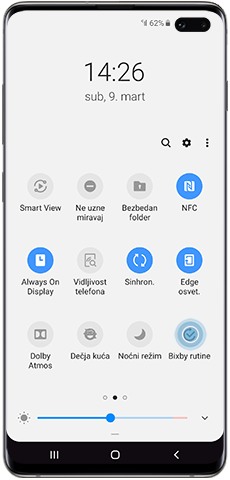
Nakon kratkog perioda učenja do 14 dana, Bixby može početi da preporučuje neke primerene rutine za vas.
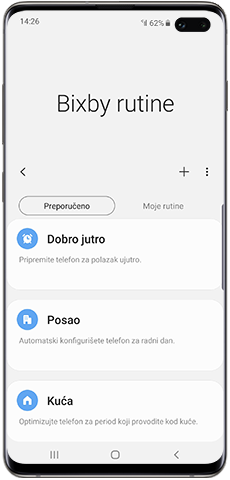
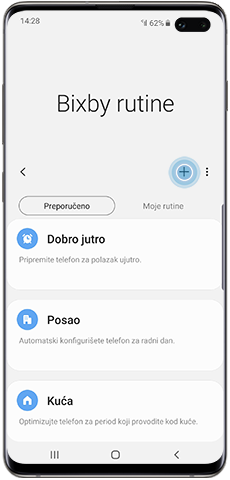
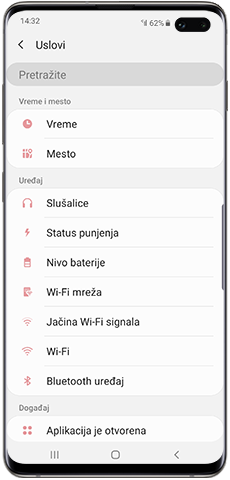
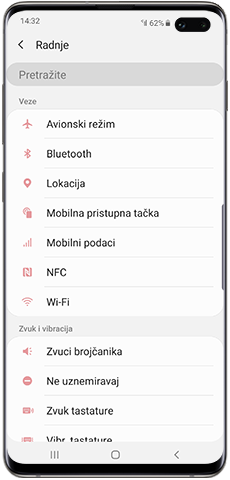
Ako rutina već radi, možete privremeno da je isključite praćenjem sledećih dole navedenih koraka:
Imajte na umu: Ovo će isključiti samo jednu instancu rutine. Da biste trajno isključili rutinu, morate da je deaktivirate preko prekidača kako je opisano gore.
Zahvaljujemo na povratnim informacijama
Odgovorite na sva pitanja.
Code to Open Chat Window



